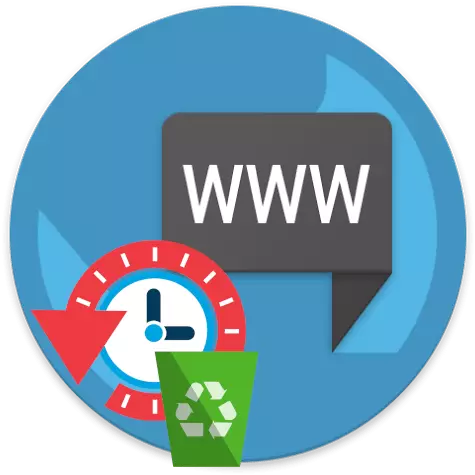
ອີງຕາມການເຮັດວຽກ, browser ໃນໂທລະສັບແມ່ນຕໍ່າກວ່າເລັກນ້ອຍຕໍ່ການປຽບທຽບຂອງມັນຢູ່ເທິງຫນ້າຈໍ. ໂດຍສະເພາະ, ລຸ້ນມືຖືສາມາດຮັກສາຂໍ້ມູນກ່ຽວກັບສະຖານທີ່ທີ່ໄປຢ້ຽມຢາມ. ໃນບົດຂຽນນີ້, ພວກເຮົາຈະພິຈາລະນາວິທີການບັນທຶກທັດສະນະທີ່ຖືກອະນາໄມໃນໂປແກຼມເຫຼົ່ານີ້.
ຄໍາແນະນໍາສໍາລັບຕົວທ່ອງເວັບຂ້າງລຸ່ມນີ້ແມ່ນໃຊ້ໄດ້ສໍາລັບທັງສອງອຸປະກອນ iOS ແລະສໍາລັບໂທລະສັບສະຫຼາດໂດຍອີງໃສ່ Android OS.
Google Chrome.
- ແລ່ນ Chrome. ໃນພື້ນທີ່ທີ່ຖືກຕ້ອງຂອງຕົວທ່ອງເວັບຂອງເວັບໄຊຕ໌, ແຕະຮູບປັ້ນດ້ວຍສາມຈຸດ. ໃນເມນູເພີ່ມເຕີມທີ່ປາກົດ, ເປີດລາຍການປະຫວັດສາດ.
- ເລືອກປຸ່ມ "ເລື່ອງທີ່ຊັດເຈນ".
- ໃຫ້ແນ່ໃຈວ່າເຄື່ອງຫມາຍກວດກາກົງກັບຕົວກໍານົດການ "ປະຫວັດສາດຂອງຕົວທ່ອງເວັບ". ລາຍການທີ່ຍັງເຫຼືອແມ່ນຢູ່ໃນການຕັດສິນໃຈຂອງທ່ານແລະກົດປຸ່ມ "ລຶບຂໍ້ມູນ".
- ຢືນຢັນການກະທໍາ.
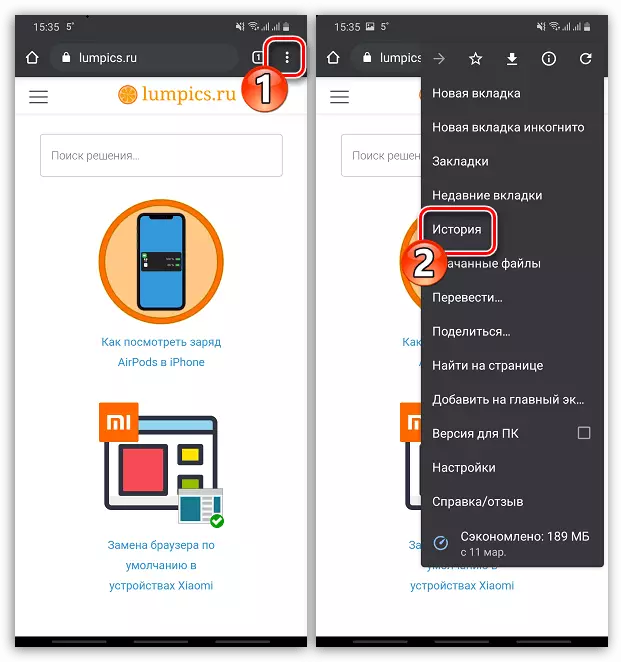
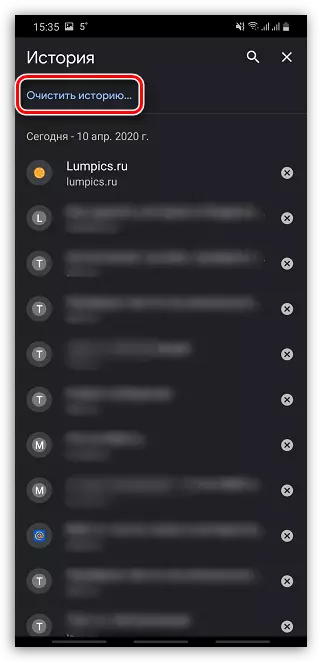
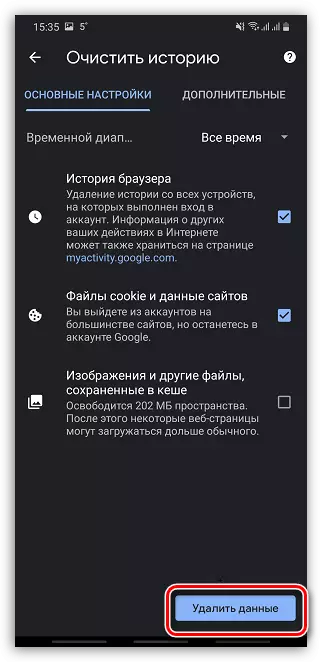
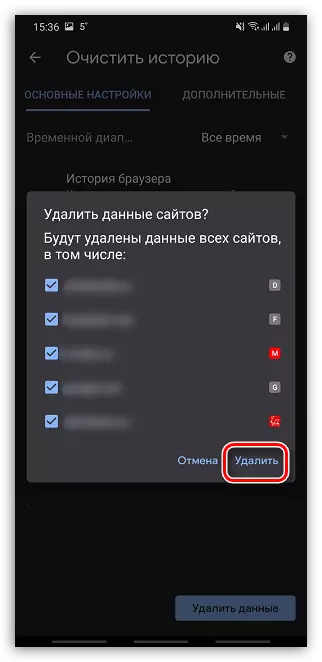
Opera.
- ເປີດໄອຄອນ Opera ຢູ່ແຈເບື້ອງຂວາລຸ່ມ, ແລະຫຼັງຈາກນັ້ນໃຫ້ໄປທີ່ພາກສ່ວນ "ປະຫວັດສາດ".
- ຢູ່ໃນພື້ນທີ່ເທິງເບື້ອງຂວາ, ແຕະ pictogram ດ້ວຍກະຕ່າ.
- ຢືນຢັນການເປີດຕົວຂອງການຍົກເລີກການໄປຢ້ຽມຢາມ.
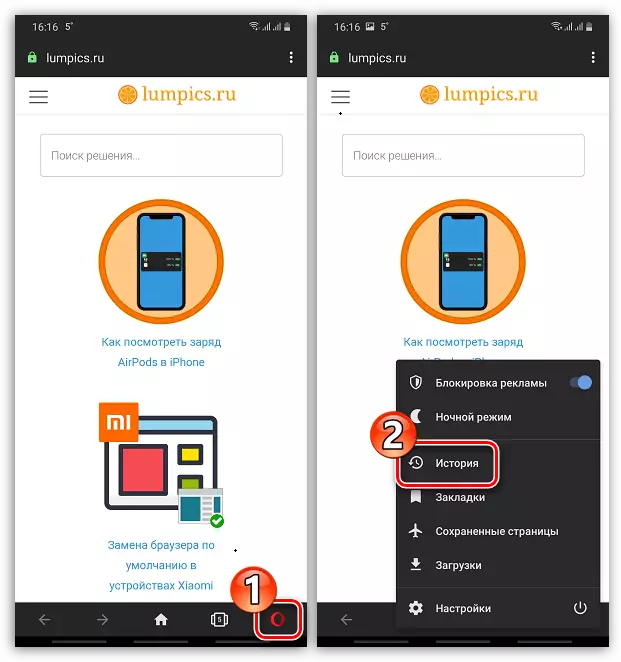
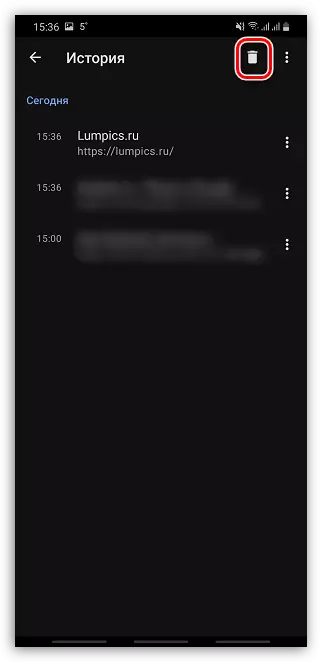
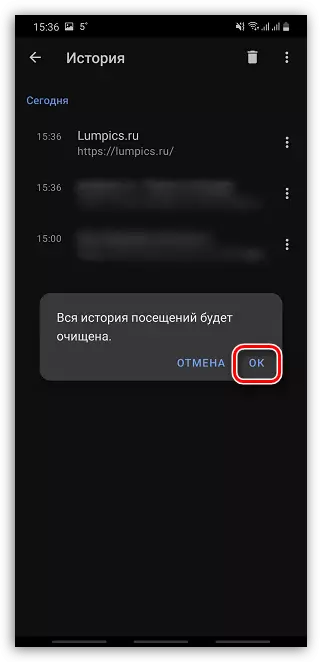
ຕົວທ່ອງເວັບ Yandex
ໃນ Yandex.Browser ຍັງໃຫ້ຫນ້າທີ່ຂອງການເຮັດຄວາມສະອາດຂໍ້ມູນກ່ຽວກັບເວັບໄຊທ໌ທີ່ໄປຢ້ຽມຢາມ. ກ່ອນຫນ້ານີ້, ບັນຫານີ້ໄດ້ຖືກພິຈາລະນາຢ່າງລະອຽດໃນເວັບໄຊທ໌ຂອງພວກເຮົາ.
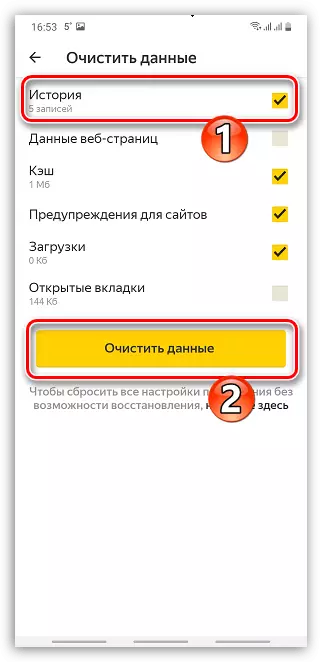
ອ່ານຕໍ່: ວິທີທີ່ຈະເອົາປະຫວັດສາດ Yandex ອອກໃນ Android
Mozilla Firefox.
- ດໍາເນີນການ Firefox ແລະເລືອກຮູບສັນຍາລັກທີ່ມີສາມທາງໃນແຈຂວາເທິງ. ໃນເມນູເພີ່ມເຕີມທີ່ປາກົດ, ໃຫ້ໄປທີ່ພາກສ່ວນ "ປະຫວັດສາດ".
- ຢູ່ທາງລຸ່ມຂອງປ່ອງຢ້ຽມ, ແຕະປຸ່ມ "ລຶບ We ະ QFING WEBE".
- ຢືນຢັນການເປີດຕົວຂອງວາລະສານທໍາຄວາມສະອາດໂດຍກົດລາຍການ "OK".
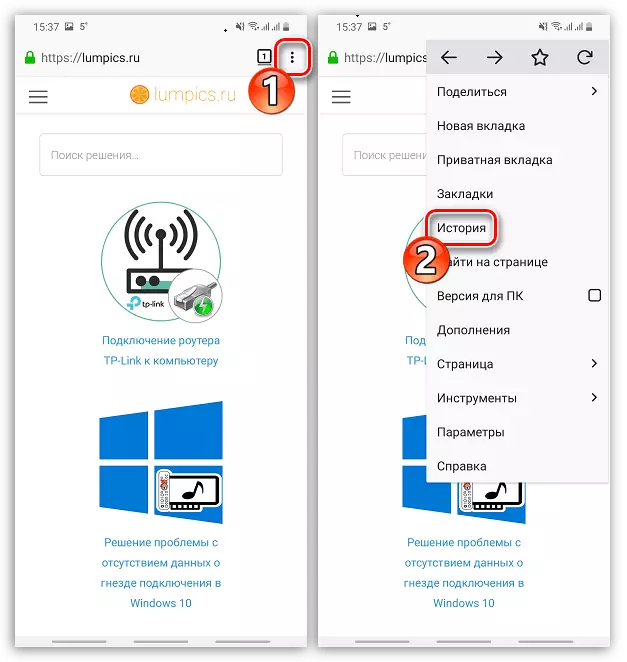
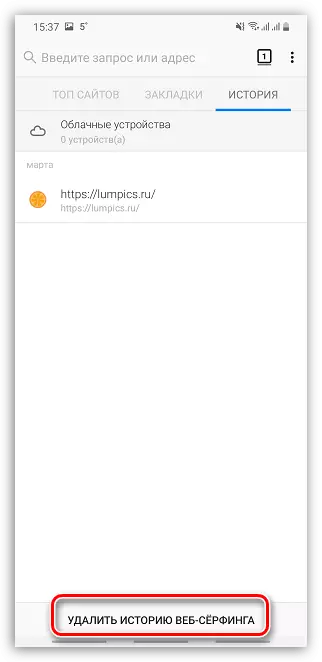
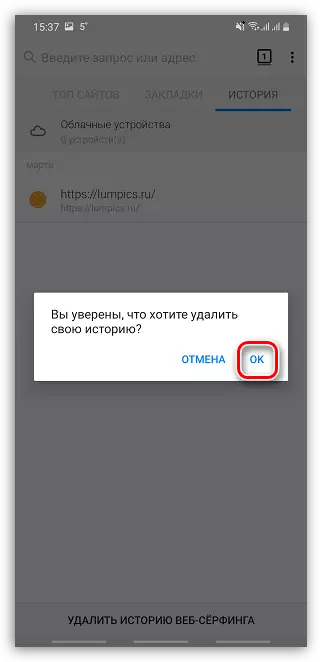
Safari.
Safari ແມ່ນໂປຣແກຣມທ່ອງເວັບແບບມາດຕະຖານສໍາລັບອຸປະກອນ Apple. ຖ້າທ່ານເປັນຜູ້ໃຊ້ iPhone, ການທໍາຄວາມສະອາດວາລະສານແມ່ນແຕກຕ່າງກັນຫຼາຍກ່ວາສໍາລັບຕົວທ່ອງເວັບເວັບໄຊຕ໌ຂອງພາກສ່ວນທີສາມ.
- ເປີດ "iOS settings". ເລື່ອນລົງເລັກນ້ອຍແລະເປີດສ່ວນ Safari.
- ໃນຕອນທ້າຍຂອງຫນ້າຕໍ່ໄປ, ເລືອກ "ປະຫວັດສາດແລະຂໍ້ມູນທີ່ຈະແຈ້ງ".
- ຢືນຢັນການເລີ່ມຕົ້ນຂອງການລຶບຂໍ້ມູນ Safari.
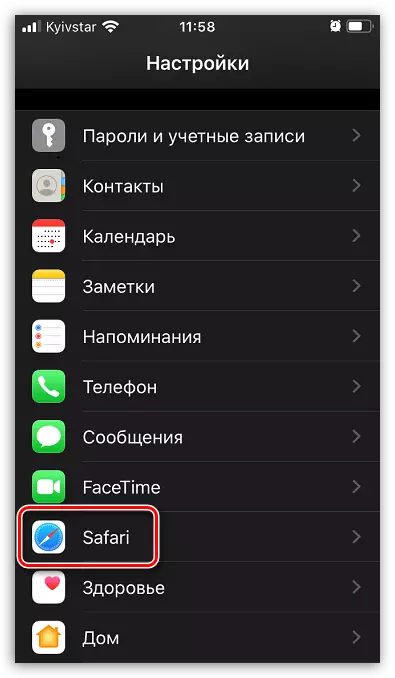
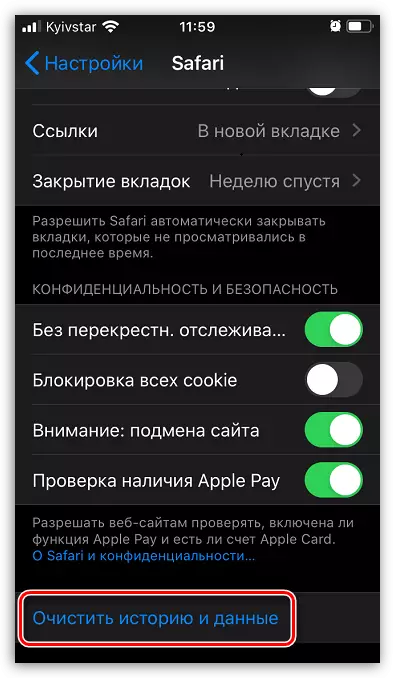
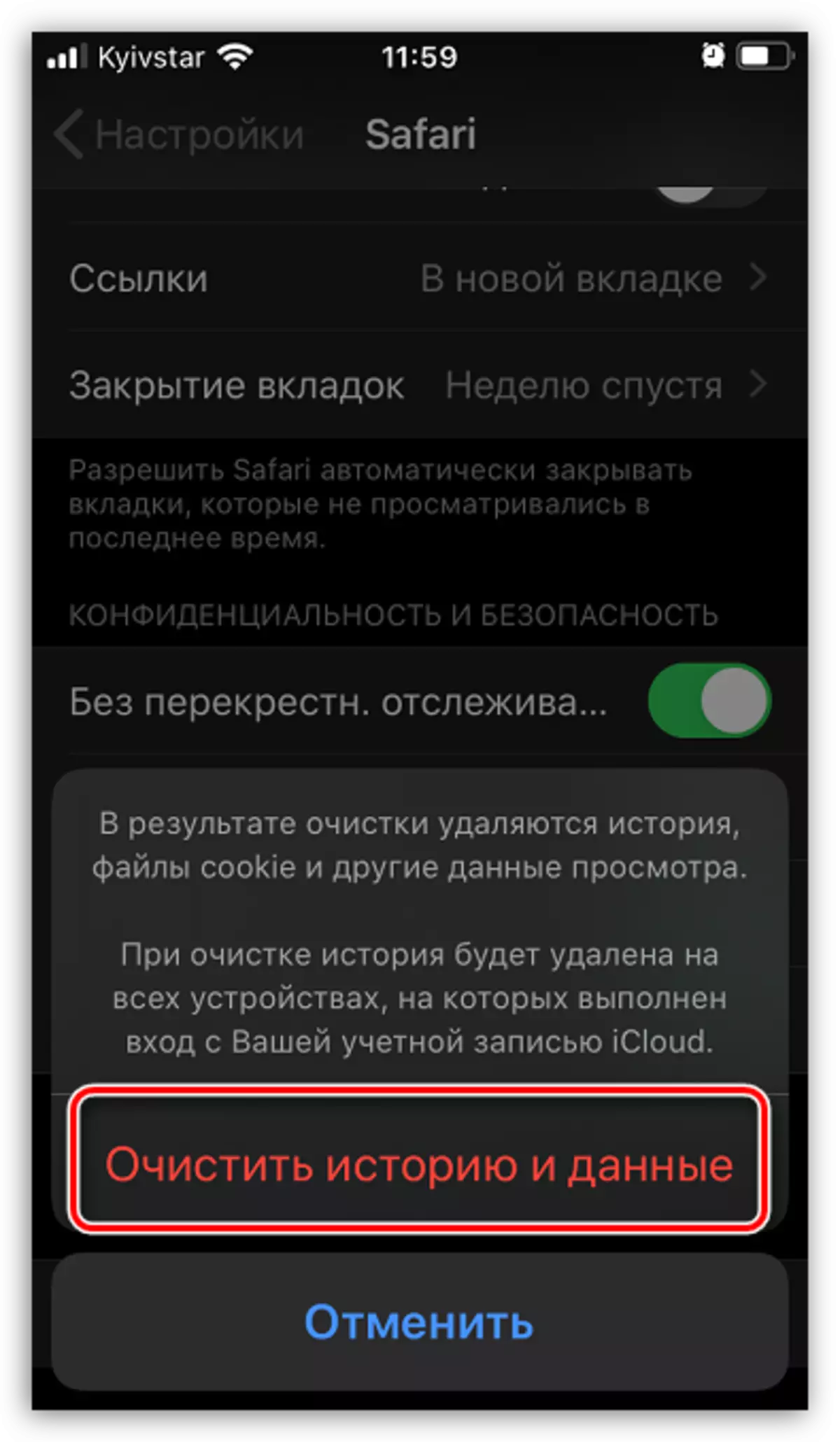
ຕາມທີ່ທ່ານສາມາດເຫັນໄດ້, ໃນໂປແກຼມທ່ອງເວັບມືຖື, ຫຼັກການຂອງການເອົາໄປຢ້ຽມຢາມວາລະສານແມ່ນຄືກັນ, ສະນັ້ນໃນແບບທີ່ຄ້າຍຄືກັນທ່ານສາມາດເຮັດຄວາມສະອາດໃຫ້ກັບຕົວທ່ອງເວັບອື່ນໆ.
